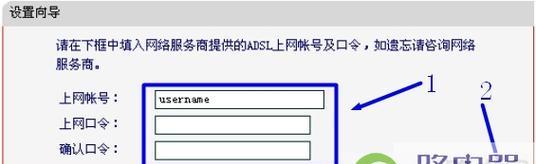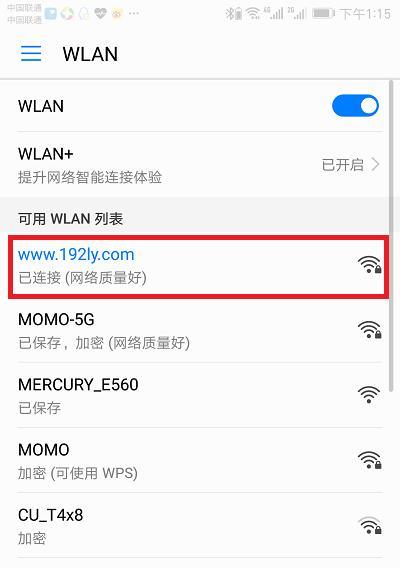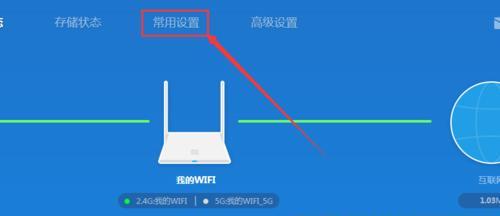在现代生活中,无线网络已成为人们生活中不可或缺的一部分。然而,要想正确设置电脑无线路由器,对于许多人来说可能并不是一件容易的事情。本文将详细介绍如何正确设置电脑无线路由器,帮助读者轻松享受稳定、高效的无线网络连接。
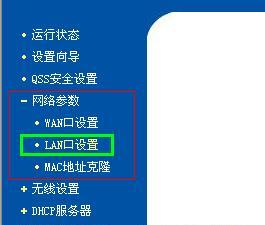
一:了解无线路由器的工作原理
设置无线路由器之前,首先需要了解它的工作原理。无线路由器是将有线网络信号转化为无线信号,通过射频波进行传输,使多个设备可以同时连接到无线网络上。
二:选择合适的无线路由器
在设置无线路由器之前,需要根据自己的网络需求选择一款合适的无线路由器。可以考虑网络速度、覆盖范围、安全性等因素,选择符合自己需求的无线路由器。
三:准备工作:连接电脑与无线路由器
在设置无线路由器之前,需要将电脑与无线路由器进行连接。通常可以通过网线将电脑与无线路由器连接,或者使用无线网络连接。
四:访问无线路由器设置界面
通过在浏览器输入无线路由器的IP地址,可以访问无线路由器的设置界面。通常无线路由器的IP地址为192.168.1.1或者192.168.0.1。
五:设置管理员账号和密码
为了保护网络安全,需要设置一个管理员账号和密码。在设置界面中,可以找到相关选项,并设置一个强密码,确保网络的安全性。
六:配置无线网络名称(SSID)和密码
为了方便识别和连接,需要为无线网络设置一个名称,也称为SSID。在设置界面中可以找到相关选项,并设置一个易于记忆的名称。同时,还需要设置一个密码来保护无线网络的安全。
七:选择合适的无线信道
无线信道是指无线信号传输中所使用的频率。在设置界面中,可以选择一个合适的无线信道,以避免与其他无线网络产生干扰,保证网络连接的稳定性。
八:设置MAC过滤
MAC过滤是一种网络安全措施,可以限制某些设备连接到无线网络上。在设置界面中,可以根据需要设置MAC过滤规则,提高网络的安全性。
九:开启无线路由器的防火墙
为了保护网络免受恶意攻击,可以在设置界面中开启无线路由器的防火墙功能。防火墙可以监控和过滤网络流量,提高网络的安全性。
十:配置端口转发和虚拟服务器
如果需要远程访问网络设备或者搭建服务器,可以在设置界面中进行端口转发和虚拟服务器的配置。这样可以确保网络连接的畅通和稳定。
十一:启用无线网络加密
为了保护无线网络的安全,需要启用无线网络加密。在设置界面中,可以选择合适的加密方式,如WPA2-PSK等,并设置一个强密码。
十二:调整无线信号强度和范围
根据实际情况,可以在设置界面中调整无线信号的强度和范围。通常可以选择高、中、低三种信号强度,以满足不同场景下的需求。
十三:连接其他设备到无线网络
设置完成后,可以通过其他设备(如手机、平板电脑等)连接到无线网络上。在设备的无线设置中,选择对应的无线网络名称,并输入密码进行连接。
十四:测试无线网络连接质量
设置完成后,可以进行无线网络连接质量的测试。可以通过浏览网页、下载文件等方式,测试无线网络的速度和稳定性,确保网络设置正确。
十五:
通过正确设置电脑无线路由器,可以轻松实现稳定、高效的无线网络连接。在设置过程中,需要了解无线路由器的工作原理,选择合适的无线路由器,并进行相关设置,如设置管理员账号和密码、配置无线网络名称和密码、选择合适的无线信道等。同时,还需要关注网络安全,如开启防火墙、设置MAC过滤等。通过连接其他设备和测试无线网络连接质量,确保网络设置正确。
如何在电脑上设置无线路由器
无线路由器在现代生活中扮演着至关重要的角色,为我们提供了快速、稳定的网络连接。但是,对于一些刚开始接触无线网络的人来说,设置无线路由器可能会感到有些困惑。本文将为您提供一份简单易行的步骤指南,帮助您在电脑上轻松设置无线路由器。
确认硬件连接
确保您的无线路由器已经正确连接到电脑和宽带调制解调器(ADSL/CableModem)。检查所有的电缆连接是否牢固,以及路由器的电源是否打开。
访问路由器设置页面
打开您的电脑浏览器,并在地址栏中输入路由器的默认网关IP地址。这通常是192.168.0.1或192.168.1.1。按下回车键后,您将被引导到路由器的设置页面。
输入管理员凭据
在路由器设置页面上,输入默认的管理员用户名和密码。这些凭据通常可以在路由器的说明书中找到。如果您已经更改了这些凭据,请使用您自己设置的用户名和密码进行登录。
设置无线网络名称(SSID)
在路由器设置页面上,找到无线网络设置选项。在此处,您可以设置无线网络的名称,也称为SSID。选择一个易于识别且与您身份相关联的名称,并确保启用无线网络。
设置无线网络密码
在同一个无线网络设置选项下,您可以设置无线网络的密码。选择一个强密码,结合大小写字母、数字和特殊字符,并确保启用网络加密功能,以保护您的网络安全。
选择无线加密类型
在路由器设置页面中,找到无线加密类型选项。推荐使用WPA2-PSK(AES)作为您的加密类型,这是目前最安全和常用的加密方式。
设置IP地址分配方式
根据您的网络需求,选择合适的IP地址分配方式。如果您希望路由器自动分配IP地址给所有连接设备,选择DHCP。如果您希望手动分配IP地址,选择静态IP地址。
设置端口转发
如果您需要在无线网络上运行某些特定的应用程序或服务,可能需要设置端口转发。在路由器设置页面中,找到端口转发选项,并按照应用程序或服务提供商的说明进行配置。
设置访问控制
为了增加网络安全性,您可以设置访问控制规则,限制特定设备的访问权限。在路由器设置页面中,找到访问控制选项,并添加适当的规则。
启用家长控制
如果您有孩子在家中使用无线网络,可以启用家长控制功能,限制他们的上网时间和访问内容。在路由器设置页面中,找到家长控制选项,并根据需要进行配置。
设置无线信号强度
根据您的需求和网络覆盖范围,调整无线信号的强度。在路由器设置页面中,找到无线信号选项,并根据需要选择适当的强度。
更新路由器固件
定期更新路由器固件以确保您获得最新的安全补丁和功能改进。在路由器设置页面中,找到固件更新选项,并按照操作指南进行更新。
保存并应用设置
在完成所有的设置后,不要忘记保存并应用这些更改。这样,您的无线路由器将按照您的设定进行操作。
测试无线连接
使用另一台设备(如手机或笔记本电脑),连接到您刚设置的无线网络,并确保能够成功访问互联网。
通过本文提供的简单步骤指南,您现在已经成功地在电脑上设置了无线路由器。这将为您提供稳定、快速的无线网络连接,并为您的家庭和工作提供更好的上网体验。记住,随时可以通过路由器设置页面进行更改和调整,以满足不同的网络需求。祝您享受无线网络的便利!